PyCharm IDE環境搭建
一、安裝PyCharm
PyCharm是一個專門用於開發python程式的IDE(開發整合環境),有JetBrains公司開發。Pycharm有兩個版本,社群版和專業版。社群版是免費的,但功能有所限制,不過,用於開發發部分的程式已經足夠了。
1、下載
可以到下面的PyCharm官網下載PyCharm的安裝檔案:
https://www.jetbrains.com/pycharm
PyCharm下載頁面會根據使用者當前所使用的作業系統自動切換到相應的安裝檔案。只需要單擊右側的Download按鈕就可以下載相應作業系統平臺的安裝程式。
2、具體詳細安裝過程,參見:https://www.cnblogs.com/dcpeng/p/9031405.html
二、PyQt5的安裝
1、PyQt5簡介
PyQt是一套Python的GUI框架,基於QT的Python封裝,最新版本是5(即PyQt5)。其功能比tkinter框架強很多。其實,PyQt只是用Python語言對QT做了一個封裝,底層仍然是使用C++編寫的QT核心圖形庫,所以,PyQt在執行效率上非常高,編寫的GUI程式與本地應用是完全一樣的。標準的QT開發使用的是C++語言,開發效率比較低,但是,通過python封裝後,開發效率也大大提升了,因此,PyQt在開發效率和執行效率上都有一個非常好的表現,而且還可以進行視覺化開發。
2、安裝PyQt5
在使用PyQt5開發GUI程式之前,首先要安裝PyQt5。包括PyQt5的執行環境,以及用於視覺化開發的QTDesigner,用於將.ui(QTDesigner開發的視覺化檔案)檔案轉換為Python程式碼的PyUIC(pyuic5.exe)。
安裝方法:在命令列模式下,使用pip命令安裝:
pip install pyqt5
注意:執行這個命令,不光是安裝PyQt5本身,還會安裝很多依賴庫,所以要保證穩定而快速的網路連線。
測試安裝方法:
在cmd命令視窗,執行python命令,進入Python的REPL環境(DOS環境下執行Python),輸入import PyQt5,按Enter回車,如果沒有丟擲任何異常,則說明PyQt5安裝成功。

如果在PyCharm中,可以通過File——Settings——Project:XXXX新增:如下圖所示:

3、安裝配置QTDesigner(視覺化開發)
QTDesigner是用於視覺化開發的工具,在QT安裝包中,在使用QTDesigner之前,要先安裝QT。其實,安裝pyqt5_tools外掛後,就自帶了designer.exe(即QTDesigner)在命令列中,輸入下面命令:
pip install pyqt5_tools
然後,在python安裝目錄下(如,本人是C:\python3.5.2\Lib\site-packages\pyqt5_tools),會看到designer.exe檔案(注意:此處不執行)。
在PyCharm開發環境中,選擇File——Settings中配置,如下圖所示:

需要配置4個引數,引數配置如下:

配置完成後,回到PyCharm開發環境,選擇tools——External Tools下,就尅看到QtDesigner。開啟QtDesigner,就可以GUI設計開發了。
第一次進入QtDesigner,會彈出下圖所示的對話方塊,詢問要建立哪些型別的視窗。這裡選擇Main Window,然後單擊“建立”按鈕建立這個視窗。
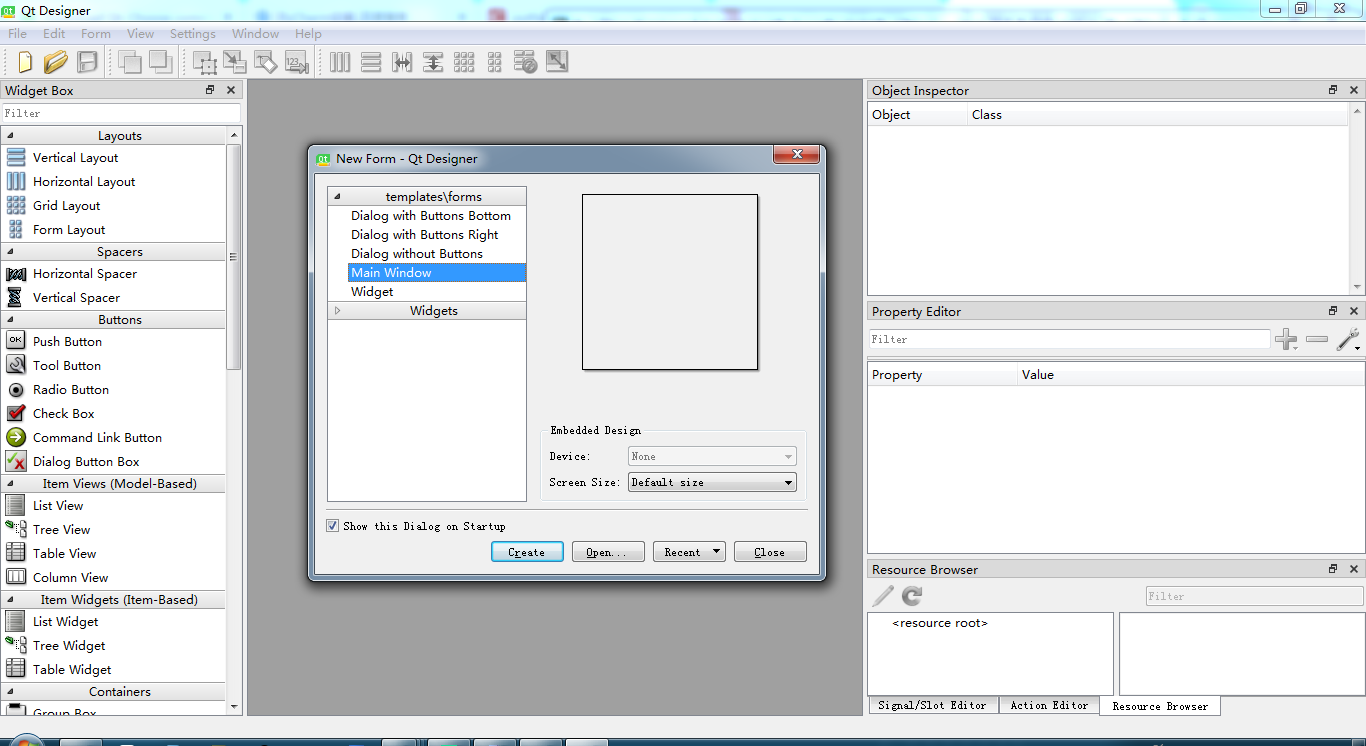
至此,QTDesigner配置完成。
4、PyUIC5的安裝
PyUIC5.exe是將.ui檔案轉成.py檔案。安裝檔案在python的安裝目錄下,如:C:\python3.5.2\Scripts\pyuic5.exe。在PyCharm中,選擇File——Settings,在Tools下找到External Tools下面,新增外部工具PyUIC5。如下圖所示:
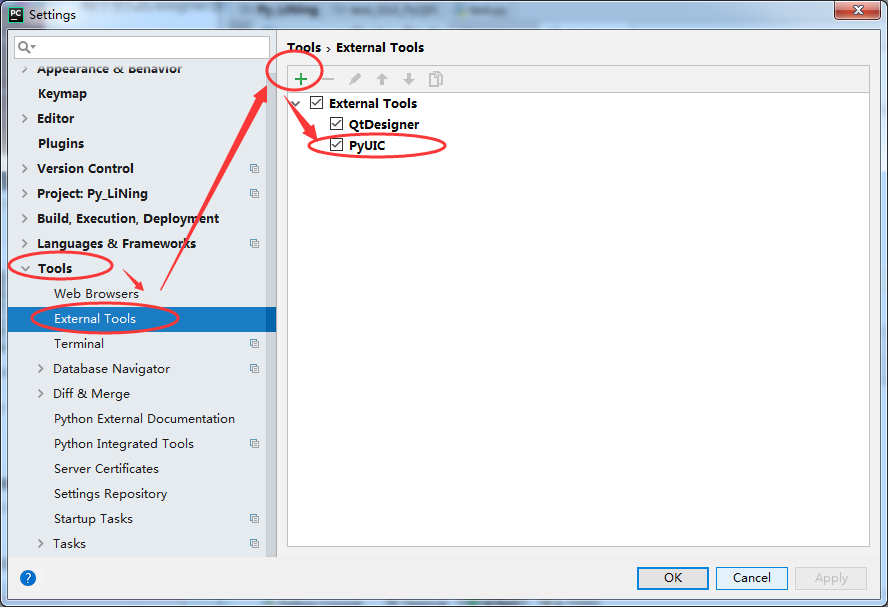
引數配置詳見下圖:

